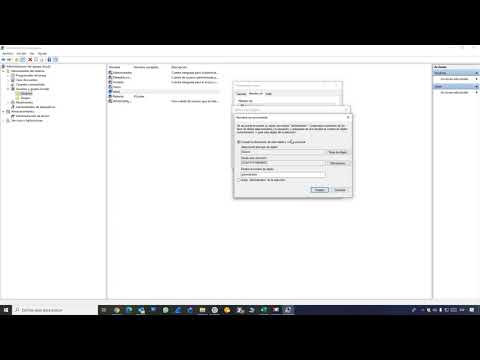
En el entorno empresarial o en una computadora personal, es importante tener control sobre quién tiene acceso a diferentes funciones y configuraciones del sistema operativo. En este sentido, Windows 10 permite cambiar el administrador para otorgar o revocar permisos de acuerdo a las necesidades de cada usuario. En esta guía paso a paso, aprenderás cómo cambiar el administrador de Windows 10 de forma sencilla y rápida.
Cambiar administrador en Windows 10: Guía paso a paso
Si tienes un ordenador con Windows 10, es posible que en algún momento necesites cambiar el administrador de tu sistema. Ya sea porque quieres darle a otra persona el control total del equipo o porque deseas tener un mayor control sobre la gestión de usuarios, cambiar el administrador es un proceso relativamente sencillo que te permitirá hacerlo en pocos pasos.
Paso 1: Accede a la sección de «Cuentas» en Windows 10
Lo primero que debes hacer es acceder a la sección de «Cuentas» en Windows 10. Para ello, haz clic en el botón «Inicio» de la barra de tareas y selecciona la opción «Configuración».
A continuación, selecciona la opción «Cuentas» y haz clic en «Familia y otros usuarios».
Paso 2: Selecciona la cuenta de administrador que deseas cambiar
Una vez que estés en la sección de «Cuentas», deberás seleccionar la cuenta de administrador que deseas cambiar. Para ello, haz clic en la cuenta de administrador que aparece en la lista de usuarios.
Paso 3: Haz clic en «Cambiar tipo de cuenta»
Una vez que hayas seleccionado la cuenta de administrador que deseas modificar, haz clic en la opción «Cambiar tipo de cuenta».
Paso 4: Selecciona la nueva cuenta de administrador
En la ventana emergente que aparecerá, deberás seleccionar la nueva cuenta de administrador que deseas asignar. Puedes elegir entre «Administrador» o «Usuario estándar». Si deseas darle a alguien el control total del equipo, selecciona «Administrador». Si deseas limitar el acceso de alguien a ciertas funciones, selecciona «Usuario estándar».
Paso 5: Ingresa la contraseña de la cuenta de administrador
Si la cuenta de administrador que estás modificando tiene una contraseña, deberás ingresarla en el campo correspondiente. Si no tiene contraseña, simplemente haz clic en «Aceptar».
Paso 6: Confirma los cambios
Una vez que hayas seleccionado la nueva cuenta de administrador y hayas ingresado la contraseña (si es necesario), haz clic en «Aceptar» para confirmar los cambios.
Simplemente tienes que acceder
Cambiar el nombre del administrador del equipo: Guía fácil paso a paso
Si eres el administrador de un equipo con Windows 10, es posible que en algún momento necesites cambiar tu nombre de usuario. Esto puede ser debido a una variedad de razones, como una nueva dirección de correo electrónico o simplemente porque quieres un nombre de usuario más fácil de recordar. En este artículo, te guiaremos a través de los pasos para cambiar el nombre del administrador del equipo en Windows 10.
Paso 1: Acceder a la configuración de tu cuenta de usuario
Para comenzar, debemos acceder a la configuración de la cuenta de usuario. Haz clic en el botón de inicio en la esquina inferior izquierda de la pantalla y selecciona «Configuración». Luego, selecciona «Cuentas» y luego «Tu información».
Paso 2: Cambiar el nombre de tu cuenta
Una vez que hayas accedido a la configuración de tu cuenta de usuario, verás la opción para cambiar el nombre de tu cuenta. Para hacerlo, simplemente haz clic en el botón «Cambiar nombre» y escribe el nuevo nombre de usuario que deseas utilizar. Asegúrate de que el nuevo nombre cumpla con los requisitos de longitud y caracteres permitidos.
Paso 3: Cambiar la descripción de tu cuenta
Además de cambiar el nombre de tu cuenta, también puedes cambiar la descripción que aparece debajo de tu nombre. Para hacerlo, simplemente haz clic en el botón «Cambiar descripción» y escribe la nueva descripción que deseas utilizar.
Paso 4: Guardar los cambios
Una vez que hayas cambiado el nombre y la descripción de tu cuenta, asegúrate de guardar los cambios haciendo clic en el botón «Guardar». Si todo ha sido hecho correctamente, deberías ver el nuevo nombre de usuario aparecer en la pantalla.
Cómo eliminar cuenta de administrador en Windows 10 – Guía práctica
Si eres dueño de una computadora con Windows 10, es probable que hayas configurado una cuenta de administrador para controlar el acceso y las acciones en tu sistema operativo. Sin embargo, puede haber momentos en los que necesites eliminar una cuenta de administrador por diversas razones, como cambiar de usuario o para mejorar la seguridad de tu equipo. En este artículo, te mostraremos cómo eliminar una cuenta de administrador en Windows 10 de manera práctica y sencilla.
Paso 1: Inicia sesión en tu cuenta de administrador
Para eliminar una cuenta de administrador en Windows 10, debes iniciar sesión en la cuenta de administrador que deseas eliminar. Asegúrate de que tengas los permisos necesarios para realizar esta acción.
Paso 2: Accede a la configuración de cuentas de usuario
En la barra de búsqueda de Windows, escribe «Configuración de usuario» y selecciona «Configuración de usuario» en los resultados de búsqueda. También puedes acceder a esta opción a través del Panel de Control de Windows.
Paso 3: Selecciona la cuenta de administrador que deseas eliminar
Una vez que estés en la configuración de cuentas de usuario, selecciona la cuenta de administrador que deseas eliminar. Haz clic en el botón «Eliminar cuenta» y confirma que deseas eliminarla. Ten en cuenta que si la cuenta de administrador que estás eliminando tiene archivos o carpetas importantes, debes asegurarte de transferirlos a otra cuenta antes de eliminarla. De lo contrario, perderás todos los datos almacenados en esa cuenta.
Paso 4: Cierra sesión en la cuenta de administrador
Una vez que hayas eliminado la cuenta de administrador, cierra sesión en ella y vuelve a iniciar sesión en tu cuenta de usuario normal. Asegúrate de que todo esté funcionando correctamente y de que los archivos y carpetas importantes se hayan transferido correctamente a tu cuenta de usuario normal.
¿Cómo cambiar de usuario en Windows 10 sin opción? – Solución fácil
Si eres usuario de Windows 10, es probable que te hayas encontrado en la situación de necesitar cambiar de usuario sin encontrar una opción clara para hacerlo. Afortunadamente, existe una solución fácil para este problema que te permitirá cambiar de usuario en pocos pasos. Sigue leyendo esta guía paso a paso para aprender cómo hacerlo.
Paso 1: Cerrar sesión en la cuenta actual
Lo primero que debes hacer es cerrar sesión en la cuenta de usuario actual. Para hacerlo, presiona las teclas «Ctrl» + «Alt» + «Supr» simultáneamente y selecciona la opción «Cerrar sesión» en el menú desplegable.
Paso 2: Abrir el menú de inicio
Ahora, abre el menú de inicio de Windows 10 presionando la tecla del logotipo de Windows en el teclado o haciendo clic en el botón de inicio en la pantalla.
Paso 3: Acceder a la configuración de Windows
Una vez que tengas el menú de inicio abierto, haz clic en el icono de engranaje ubicado en la parte inferior izquierda de la pantalla. Este icono te llevará a la configuración de Windows.
Paso 4: Seleccionar «Cuentas»
En la configuración de Windows, selecciona la opción «Cuentas». Esta opción te permitirá administrar las cuentas de usuario en tu computadora.
Paso 5: Seleccionar «Opciones de inicio de sesión»
Dentro de la opción «Cuentas», selecciona «Opciones de inicio de sesión». En esta sección, encontrarás todas las opciones relacionadas con el inicio de sesión en tu computadora.
Paso 6: Seleccionar el usuario deseado
Finalmente, en la sección de «Opciones de inicio de sesión», encontrarás la opción «Cambiar de cuenta». Haz clic en esta opción y selecciona el usuario al que deseas cambiar.
¡Listo! Ahora has cambiado de usuario en Windows 10 sin tener que buscar opciones complicadas o confusas. Recuerda que puedes seguir estos pasos cada vez que necesites cambiar de usuario en tu computadora.
El artículo ofrece una guía detallada sobre cómo cambiar el administrador en Windows 10. Explica que el administrador es la cuenta principal que tiene acceso a todos los archivos y configuraciones del sistema operativo, y cómo cambiarlo puede ser útil si se quiere mejorar la seguridad del ordenador o compartir el acceso con otros usuarios. El artículo describe los pasos a seguir para cambiar el administrador, incluyendo cómo crear una cuenta de usuario local o conectarse a una cuenta de Microsoft y cómo asignar permisos de administrador a la nueva cuenta. En resumen, la guía proporciona una forma útil y fácil de cambiar el administrador en Windows 10.
En conclusión, cambiar el administrador de Windows 10 es un proceso sencillo que puede ser realizado por cualquier usuario con unos pocos clics. Es importante tener en cuenta que el administrador de un equipo tiene acceso a todas las funciones y configuraciones del sistema, por lo que es recomendable tener cuidado al realizar cambios en esta cuenta. Si necesitas cambiar el administrador de tu equipo, sigue nuestra guía paso a paso y podrás hacerlo sin problemas. Recuerda siempre mantener actualizado tu sistema operativo y tomar medidas de seguridad para proteger tu información personal y tus dispositivos.
